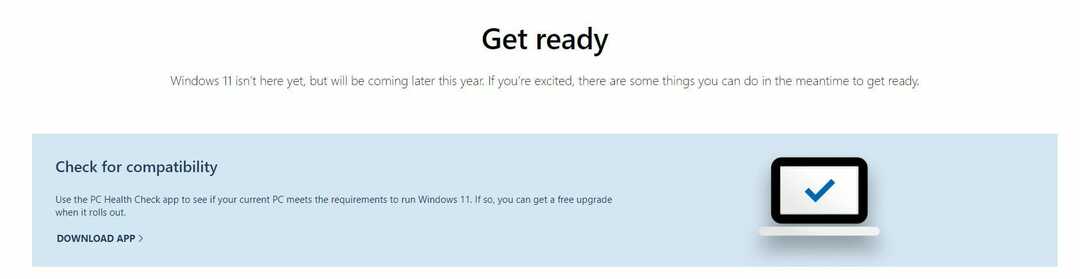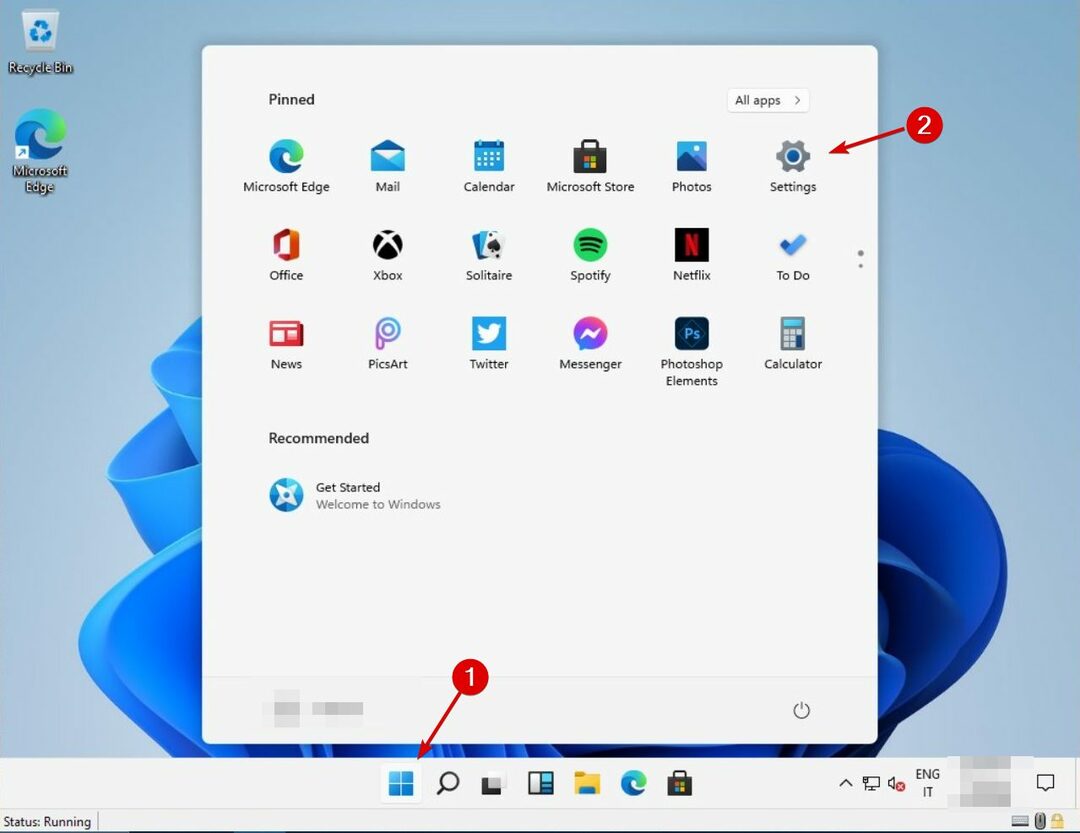- Windows11のインストールにはTPM2.0が必要ですが、ガイドに示されているように、これは簡単に克服できます。
- トラステッドプラットフォームモジュールは、コンピューターの起動保護を保証するチップです。
- デバイスで利用可能なテクノロジーがすでにあるかどうかを簡単に確認して、オンにすることができます。
- 物理デバイスがない場合は、すぐに要件をバイパスできます。
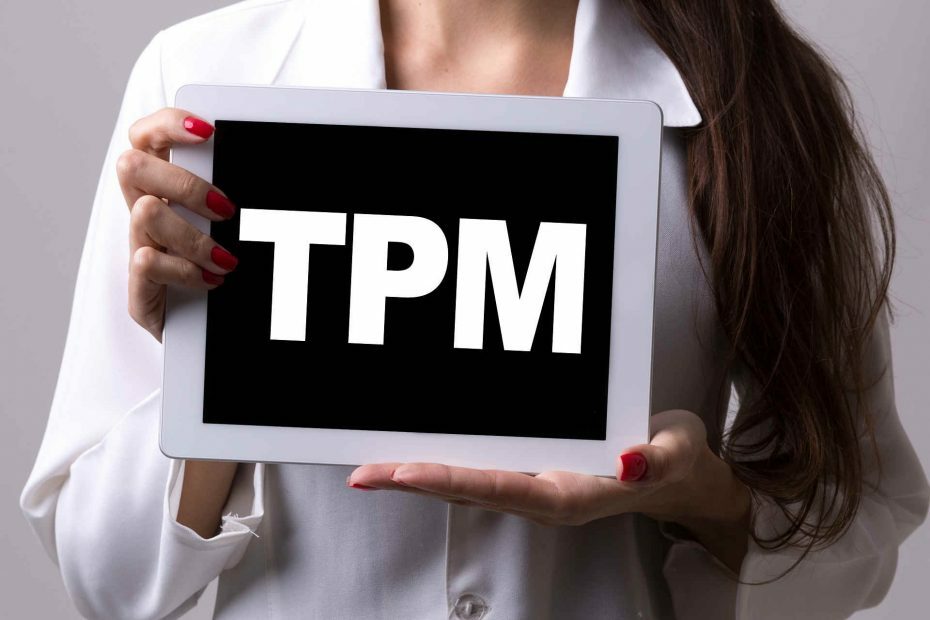
以来 Windows 11 リークとインストールのテストでは、TPM(Trusted Platform Module)がセンターステージから少し盗み出され、アーリーアダプターにとって最大の敵になりました。
すべては、受け取ったためにWindows11をインストールできないと報告するユーザーが増えたときに始まりました。 TPM2.0エラー.
TPM2.0チップがWindows11の必須要件であることが明らかになりすぎました。 しかし、マイクロソフトは次のように発表しました 一部のシステムはそれなしでOSを実行することができます.
TPMとは何ですか?Windows11とどのように関連していますか?
TPM 2.0とは何ですか?
トラステッドプラットフォームモジュールは、CPUに組み込んだり、分離したりできる小さなチップであり、コンピューター専用ではありません。
それは例えばあなたの家からの警報システムのような多くのセキュリティ装置にインストールされます。 システムに正しくコードを取得できない場合、このチップがアラームをトリガーします。

もちろん、より単純でより複雑なものがあり、コンピューターでは、このチップはコードである暗号化キーを提供するためにあります。
すべて問題がなければ、ドライブの暗号化が解除され、PCは通常どおりに起動します。
デバイスが盗まれ、不正行為者が暗号化されたドライブからデータを盗もうとした場合、キーは機能せず、PCは起動しません。
TPMの種類と用途
現在、多くのアプリがこのTPMモジュールをさまざまな目的で使用しています。 たとえば、電子メールクライアントは、暗号化されたメッセージまたはキー署名されたメッセージにこれを使用します。
一部のブラウザはこれを使用してWebサイトのSSL証明書を維持しますが、基本的には、起動レベルでは起動保護に使用されます。
ただし、TPMにはさらに2つのタイプがあります。 前に述べたように、TPMはCPUの物理コンポーネントとして提供できますが、ファームウェアで実行される単なるコードにすることもできます。
このエンコード方法は、封じ込められた環境で他のプログラムから分離されているため、ディスクリートチップとほぼ同じくらい優れています。
別の仮想タイプのTPMは、変更に対して脆弱であるため、セキュリティシステムとしては非効率的であるため、使用が推奨されていません。
コンピューターにTPM2.0があるかどうかを確認するには、何をする必要がありますか?
- タイプ tpm.msc Windowsサーチで、結果からアプリをクリックします。

- 次に、画面の右下隅から仕様バージョンを確認します。 2.0と表示されている場合は、問題ありません。

はい、Windows11をPCにインストールするにはTPM2.0が必要ですが、結論にジャンプしたり購入したりする前に、上記の手順を実行してWindows 11TPMチェックを実行してください。
ただし、PCでWindows11を実行できない理由はたくさんあります。 できることを確認したい場合は、PCヘルスチェックアプリを実行してください。
素晴らしい記事があります PCヘルスチェックをダウンロードする方法、アプリをインストールして使用するので、先に進んで試してみてください。
TPM2.0をオンにします
- タイプ tpm.msc 上記のソリューションで行ったように、Windowsサーチで結果からアプリをクリックします。
- クリックしてください アクション タブをクリックして選択します TPMをオンにします.
何らかの理由で、TPMを使用している場合でも、オフにすることができます。 一部のコンピューターでは、それを行うことさえできませんが、可能であれば、上記の非常に簡単な手順を使用して確認し、オンにすることができます。
もしあなたの TPMが誤動作しています 何らかの理由で、専門家ガイドをチェックして、その問題をすばやく修正することもできます。
TPM 2.0がない場合はどうすればよいですか?
TPM2.0なしでWindows11をインストールできます
TPM 2.0は2014年に導入されましたが、それは、コンピューターが2016年に製造された場合、すでにそれを持っているという意味ではありません。 ただし、そうしない可能性はわずかです。
しかし、そうでなくても心配しないでください。私たちがあなたを助ける素晴らしい記事を持っているからです。 Windows 11 TPM2.0バイパス、チップがなくても。
ただし、このWindows 11 TPMの回避策は一時的な解決策であり、Microsoftがそれに対して何かを行うことを決定するかどうかはわかりません。
TPMチップを購入する
もちろん、上記の回避策は長期間機能しない可能性があるため、事前に計画する必要があります。
この場合、事前に計画を立てるには、TPM対応のデバイスを購入するか、コンピューター用のTPMモジュールを購入します。
幸いなことに、私たちはまたについての素晴らしいガイドを与えました TPMチップ、どこからそれらを購入するか、そして価格比較さえもあなたが何をすべきかを正確に知るでしょう。
次のレベルに進みたい場合は、TPMチップが組み込まれたマザーボードもたくさんあることを知っておく必要があります。
あなたがそれを正しくすることを確実にするために、以下を含む私たちのリストをチェックしてください 最高のゲーミングマザーボード 今すぐ購入できます。 次に、下のコメント領域で選択内容をお知らせください。